如何设置微信深色模式
作者:佚名 来源:未知 时间:2024-12-03
在数字时代,我们与手机屏幕的“亲密接触”日益增多,而深色模式凭借其护眼、节能的特性,成为了众多用户的首选。作为社交领域的领头羊,微信自然也紧跟潮流,为用户提供了深色模式的选项。那么,如何在繁忙的日常中轻松开启微信的深色模式,让每一次滑动都更加舒适?接下来,就让我们一起深入探索微信深色模式的调整方法,为你的数字生活增添一抹别样的色彩。
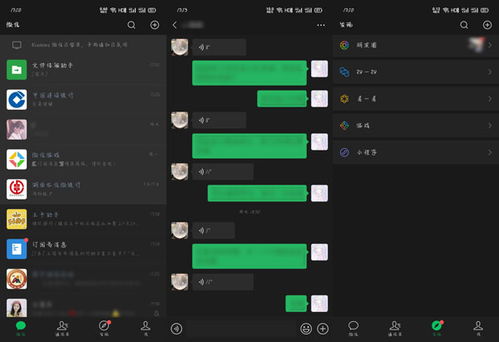
首先,我们来聊聊为什么深色模式会受到如此多的青睐。在夜晚或光线较暗的环境下,深色模式能有效减少屏幕亮度对眼睛的刺激,缓解视觉疲劳,保护我们的视力健康。同时,深色背景还能降低屏幕的功耗,延长手机的续航时间,这对于经常忘记充电的“电量焦虑者”来说,无疑是个好消息。而微信作为我们日常沟通的重要工具,其深色模式的加入,无疑让这份关怀更加贴心。

那么,如何开启微信的深色模式呢?其实,这一过程并不复杂,只需几步简单操作,即可轻松搞定。
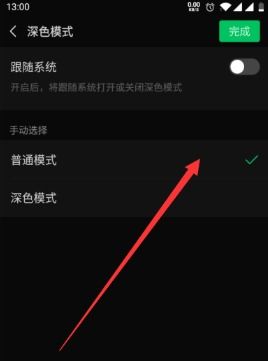
方法一:跟随系统设置自动切换

对于大多数智能手机用户来说,系统层面已经提供了深色模式的开关。如果你的手机已经开启了深色模式,那么微信也会智能地跟随系统设置,自动切换到深色主题。这一功能不仅省去了用户手动设置的麻烦,还能确保微信与其他应用的界面风格保持一致,提升整体的使用体验。
具体操作步骤如下:
1. 打开手机设置:首先,你需要进入手机的设置界面,这一步骤可能因手机品牌和操作系统的不同而有所差异,但通常可以在主屏幕或应用列表中找到“设置”图标。
2. 寻找显示或显示与亮度选项:在设置菜单中,你需要找到与屏幕显示相关的选项,可能是“显示”、“显示与亮度”或类似的名称。
3. 开启深色模式:在显示设置中,你应该能够找到一个名为“深色模式”或“夜间模式”的开关。点击它,将手机切换到深色模式。
4. 检查微信:完成上述设置后,打开微信,你会发现微信的界面已经自动跟随系统切换到了深色模式。如果微信没有立即响应,可以尝试关闭并重新打开微信应用。
方法二:手动设置微信深色模式
如果你的手机尚未支持深色模式,或者你想要独立于系统设置,单独为微信开启深色模式,那么微信也提供了这样的选项。通过微信的设置菜单,你可以轻松开启或关闭深色模式,满足个性化的需求。
具体操作步骤如下:
1. 打开微信:首先,确保你的微信应用已经更新到最新版本。然后,打开微信,进入主界面。
2. 进入我-设置:在微信主界面,点击右下角的“我”按钮,进入个人中心。然后,点击右上角的“设置”图标,进入微信的设置菜单。
3. 找到通用选项:在设置菜单中,向下滚动,找到“通用”选项并点击它。
4. 开启深色模式:在通用设置中,你应该能够看到一个名为“深色模式”的选项。点击进入后,你可以选择“跟随系统”或“手动选择深色模式”。如果你想要立即启用深色模式,无论系统状态如何,都请选择“手动选择深色模式”并开启它。
5. 享受深色模式的魅力:完成设置后,返回微信主界面,你会发现微信的界面已经变成了深色模式。无论是聊天窗口、朋友圈还是公众号文章,都将在深色背景下呈现,为你的视觉体验带来全新的感受。
除了上述两种基本方法外,还有一些小技巧可以帮助你更好地使用微信的深色模式。例如,在深色模式下,微信的聊天气泡和输入框也会相应变暗,与整体界面风格更加协调。同时,如果你使用的是全面屏手机,深色模式的微信在通知栏和状态栏的显示也会更加美观,减少了对视觉的干扰。
此外,值得注意的是,微信的深色模式并非一蹴而就的产物,而是经过不断迭代和优化而来的。在早期的版本中,深色模式可能还存在一些不足和兼容性问题。但随着微信团队的持续努力,这些问题已经得到了极大的改善。现在的微信深色模式已经相当成熟和稳定,能够为用户提供流畅且舒适的使用体验。
当然,作为用户,我们也在期待着微信深色模式的进一步发展。未来,我们希望微信能够增加更多的自定义选项,让用户能够根据自己的喜好调整深色模式的色调和亮度。同时,我们也期待微信能够与其他应用和服务实现更深层次的联动,让深色模式成为数字生态中不可或缺的一部分。
总的来说,微信的深色模式不仅是一种视觉上的享受,更是一种对用户健康的关怀。通过简单的设置,我们就能在忙碌的日常中享受到这份来自科技的温暖。无论你是在夜晚与朋友畅聊,还是在深夜里阅读一篇感人的文章,微信的深色模式都能为你提供更加舒适和贴心的体验。所以,不妨现在就拿起你的手机,按照上述步骤开启微信的深色模式吧!相信你会爱上这份来自微信的“暗夜关怀”。






























